[App Inventor] 將 App 上傳到 Google Play 商店上!
在完成了 用 If-else 區塊判斷輸入值正確性,並顯示 Notifier 提醒視窗 之後,
我們的酒精濃度計算 app 應該已經達到堪用的程度~
當然它還有很多進步的空間,例如記住上次開啟 app 時的設定值、
自動調整版面讓 app 在所有的手機/平板上都能漂亮顯示等等,
不過現在還是先來把我們的 app 上傳到 Google Play 商店上,好讓家人可以開始使用了~
1. 匯出 APK
選擇 Build > App (save .apk to my computer):
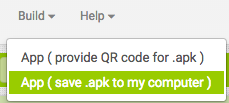
App Inventor 會開始編譯出 apk 檔案 (要稍等幾秒到十幾秒鐘),
編譯好後,瀏覽器就會問你是否要下載 .apk 檔案,將它儲存起來吧:

2. 備份專案檔和 Key store
這步驟和上傳到 Google Play 沒什麼關係,只是做個備份比較安全~
分別選擇 Export selected project (.aia) to my computer 匯出專案檔,
以及 Export keystore 匯出 key store 檔案,好好保存這兩個檔案:
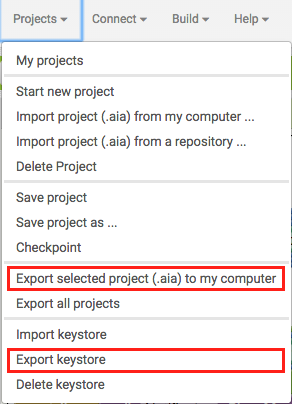
這邊的 keystore 檔案尤其重要,
因為這個 app 會用這個 App Inventor 產生出來的 keystore 裡的 key 來簽章,
當 app 上傳到 Google Play 之後,之後也得用同一個 key 來簽章,才能上傳新版本的 app~
3. 將 APK 上傳至 Google Play
這邊請參考之前寫的 Android 學習筆記:發布自己寫的 APK 到 Google Play,
步驟應該都類似,先到 Google Developer Console 新增應用程式,
取好名稱後,先來上傳 APK 吧:
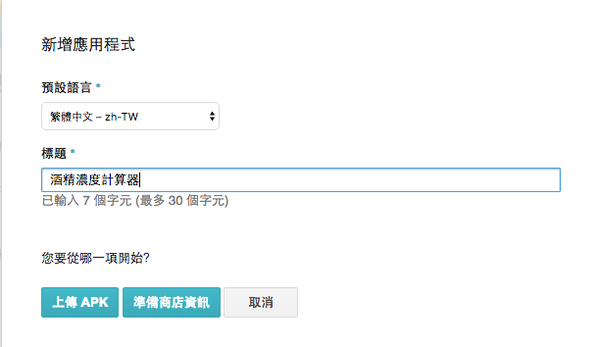
點選「將您的第一個 APK 上傳到正式發佈階段」後,
就可以選擇我們剛從 App Inventor 網頁編譯出來的 APK 檔案上傳:
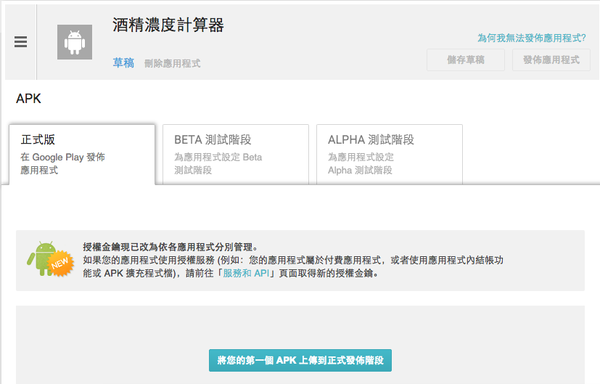
上傳後,可以看到我們目前的正式版本是 1:
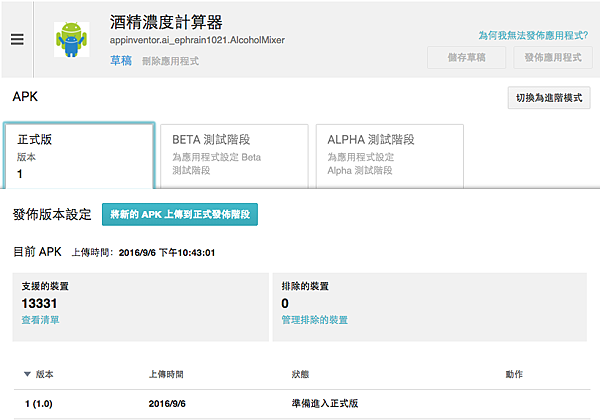
4. 編輯 Google Play 商店內容
APK 上傳之後,點最左上角的圖示,可以看到目前自己發布的應用程式,
點下我們剛剛建立的「酒精濃度計算器」:
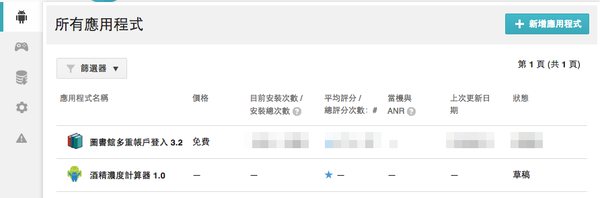
接下來這邊有非常多的資料需要填寫,
有商店資訊 (關於這個 app 的說明、圖片等等)、內容分級、定價等等,
這些都要填完,才能按下右上角的「發佈應用程式」按鈕:
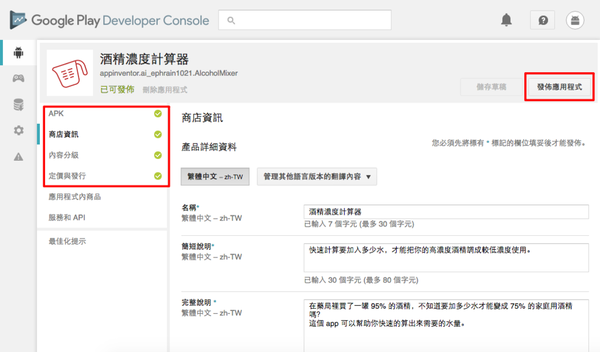
App 發佈之後,還要等待半天到一天,才會正式上架到 Google Play 上面~
(有興趣的人可以看一下在 Google Play 上的酒精濃度計算機 app)
接下來就是持續增添新功能/修復問題,並且從使用者的回饋中找出 app 改善的點囉,
祝大家發佈 app 愉快!^^/